- Setul de accesorii wireless Wacom nu funcționează în principal din cauza problemelor de conectivitate Bluetooth de pe dispozitiv.
- Repornirea serviciilor asociate este o modalitate rapidă și ușoară de a remedia aceste tipuri de probleme.
- Aplicațiile de la terțe părți pot cauza, de asemenea, această problemă, așa că ar trebui să le împiedicați să pornească cu computerul dvs.
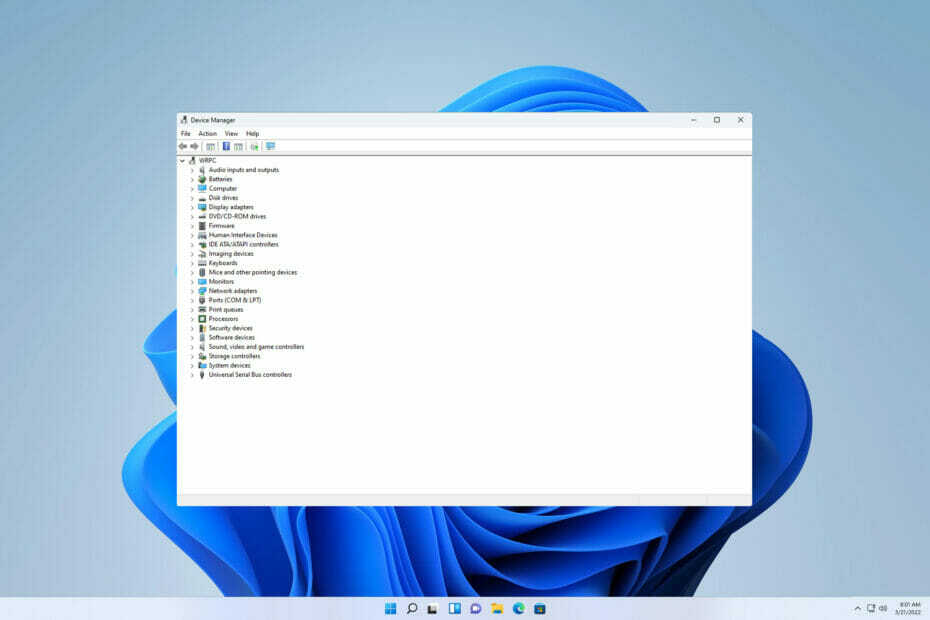
XINSTALAȚI FĂCÂND CLIC PE DESCARCARE FIȘIER
Acest software vă va menține driverele în funcțiune, protejându-vă astfel de erorile comune ale computerului și defecțiunile hardware. Verificați acum toate driverele dvs. în 3 pași simpli:
- Descărcați DriverFix (fișier de descărcare verificat).
- Clic Incepe scanarea pentru a găsi toate driverele problematice.
- Clic Actualizați driverele pentru a obține versiuni noi și pentru a evita defecțiunile sistemului.
- DriverFix a fost descărcat de 0 cititorii luna aceasta.
Setul de accesorii wireless Wacom permite utilizatorilor să lucreze convenabil și fără fir, fără aglomerația de cabluri. Este format dintr-un modul wireless, baterie reîncărcabilă și receptor USB fără fir.
Folosind Wacom, vă puteți împerechea fără fir tableta la un computer prin Bluetooth. După ce împerecheați aceste dispozitive, puteți comuta între o conexiune Bluetooth și USB prin conectarea și deconectarea cablului USB.
Dar, recent, mulți utilizatori s-au plâns că setul de accesorii wireless Wacom nu funcționează pe Windows.
Această problemă apare în principal din cauza problemelor de conectivitate Bluetooth de pe dispozitivul dvs. Cu toate acestea, există multe alte motive responsabile pentru acest lucru.
Aceasta nu este singura problemă pe care utilizatorii au raportat-o și mulți au experimentat-o Eroare Wacom: Niciun dispozitiv conectat mesaj pe computerul lor.
În această postare, am compilat o listă cu câteva metode de depanare care pot ajuta dacă tableta Wacom nu se va conecta fără fir.
De ce Bluetooth-ul meu Wacom nu funcționează?
În unele cazuri, acest lucru se întâmplă din cauza problemelor de conectivitate. Cel mai ușor pas de urmat este repornirea serviciilor Wacom. Dacă acest lucru nu funcționează pentru dvs., încercați să actualizați driverele Wacom.
De asemenea, verificați dacă tableta dvs. este conectată corect și dacă porturile USB de pe dispozitiv sunt funcționale. Dacă toate aceste verificări preliminare nu dau niciun rezultat pozitiv. Putem începe apoi cu câteva soluții mai aprofundate.
Problema afectează diverse modele, inclusiv kitul de accesorii wireless Wacom Cintiq 13HD, CTL 490 și ACK-40401
Ce ar trebui să fac dacă kitul meu de accesorii wireless Wacom nu funcționează?
1. Reporniți dispozitivul
Reporniți dispozitivul înainte de a începe cu metode complexe de depanare pentru a remedia această problemă. Repornirea dispozitivului poate rezolva uneori erori și probleme minore rapid.
Aceasta este o soluție simplă și ați fi surprins cât de des repornirea unui dispozitiv poate ajuta la diverse probleme, așa că vă încurajăm să o încercați.
2. Reporniți Serviciile Wacom
- presa Windows tasta + R pentru a deschide Alerga căsuță de dialog.
- Tip servicii.msc și lovit introduce.

- Derulați în jos și căutați Serviciu profesional Wacom sau Serviciu pentru consumatori Wacom.
- Faceți clic dreapta pe serviciu și selectați Repornire.

Odată ce procesul este finalizat, reconectați tableta Wacom și verificați dacă problema este rezolvată. Dacă setul de accesorii wireless Wacom nu este recunoscut în Windows 10, puteți utiliza și această soluție.
3. Actualizați/reinstalați driverele Bluetooth
- Click pe start, caută Manager de dispozitiv și deschide-l.

- Extindeți Bluetooth opțiunea și faceți clic dreapta pe dvs Adaptor Bluetooth.
- Click pe Actualizați driver-ul.

- În ecranul următor, faceți clic pe Căutați automat drivere.

Sfat de expert: Unele probleme ale PC-ului sunt greu de rezolvat, mai ales când vine vorba de depozite corupte sau de fișiere Windows lipsă. Dacă întâmpinați probleme la remedierea unei erori, este posibil ca sistemul dumneavoastră să fie parțial defect. Vă recomandăm să instalați Restoro, un instrument care vă va scana mașina și va identifica care este defecțiunea.
Click aici pentru a descărca și a începe repararea.
În multe cazuri, problema este cauzată de driverele defecte. Actualizarea sau reinstalarea driverelor Bluetooth ar putea rezolva problemele cu kitul de accesorii wireless Wacom.
Odată ce driverele sunt actualizate, reporniți dispozitivul. Dar dacă problema persistă, luați în considerare reinstalarea driverelor Bluetooth.
Dacă doriți să accelerați procesul și să vă asigurați că instalați driverele Bluetooth corecte, utilizați un instrument automat, cum ar fi DriverFix. Detectează ce drivere are nevoie hardware-ul tău și instalează automat cele mai noi versiuni.
⇒Obțineți DriverFix
4. Rulați instrumentul de depanare Bluetooth
- presa Windows Tasta + eu a deschide Setări.
- Derulați în jos și faceți clic pe Depanați.

- Acum faceți clic pe Alte soluții de depanare.
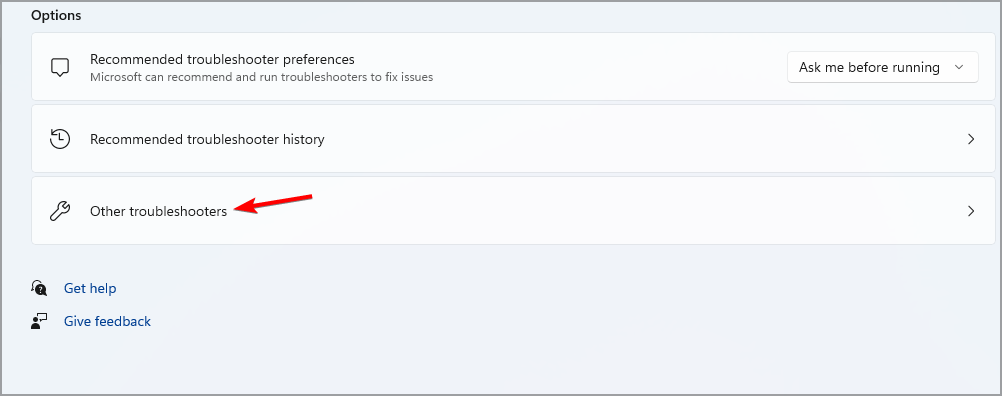
- Derulați în jos și faceți clic pe Alerga lângă Bluetooth.
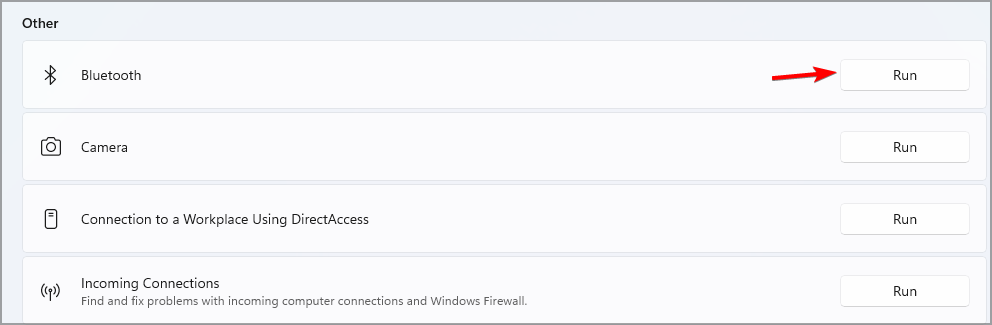
Diagnosticați și rezolvați problema utilizând instrumentul de depanare Windows. Este un program implicit în Windows 11 care scanează și remediază automat erori și erori.
Mai mulți utilizatori se plâng de faptul că Bluetooth nu funcționează în Windows 11. Fiți siguri că ghidul nostru vă arată ce trebuie să faceți în cazul în care se întâmplă acest lucru.
5. Actualizați/reinstalați driverele Wacom
- presa Windows tasta + X și selectați Manager de dispozitiv.

- Extindeți Dispozitive de interfață umană.
- Dispozitivul dvs. Wacom ar trebui să fie listat acolo. Faceți clic dreapta pe el și alegeți Actualizați driver-ul.

- În ecranul următor, faceți clic pe Căutați automat drivere.
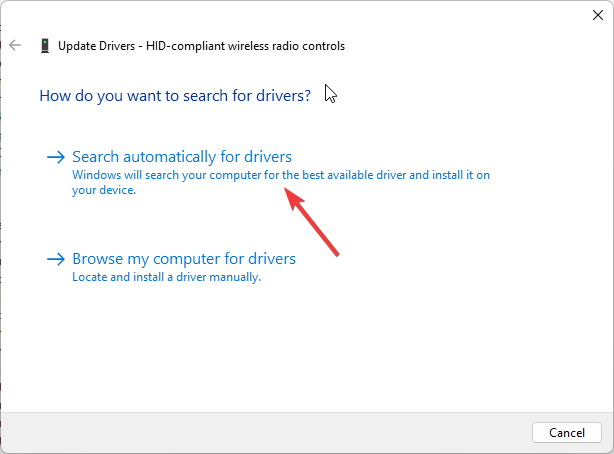
În multe cazuri, problema este cauzată de driverele defecte. Actualizarea sau reinstalarea driverelor Wacom ar putea rezolva problemele cu kitul de accesorii wireless Wacom pentru tabletele Bamboo și Intuos.
- 5 moduri de a remedia presiunea penului Wacom care nu funcționează
- Remediere: există o problemă cu driverul tabletei [Wacom]
- Tastatura Logitech nu funcționează? 5 soluții pentru a o repara acum
Odată ce driverele sunt actualizate, reporniți dispozitivul. De asemenea, puteți obține cele mai recente drivere de la Pagina driverului Wacom. Dacă problema persistă, luați în considerare reinstalarea driverelor Wacom.
6. Utilizați promptul de comandă
- Click pe start, caută Prompt de comandă, și faceți clic Rulat ca administrator.

- O singura data Prompt de comandă se deschide, tastați următoarele și apăsați introduce:
mklink /j „C:\Program Files\Tablet” „C:\Program Files\Tablet”
- În acest caz, locația dedicată fișierelor de program este unitatea C. Înlocuiește-l cu oricare ar fi unitatea ta.
7. Curățați pornirea computerului
- Click pe start, cautăConfigurarea sistemului, și deschide-l.
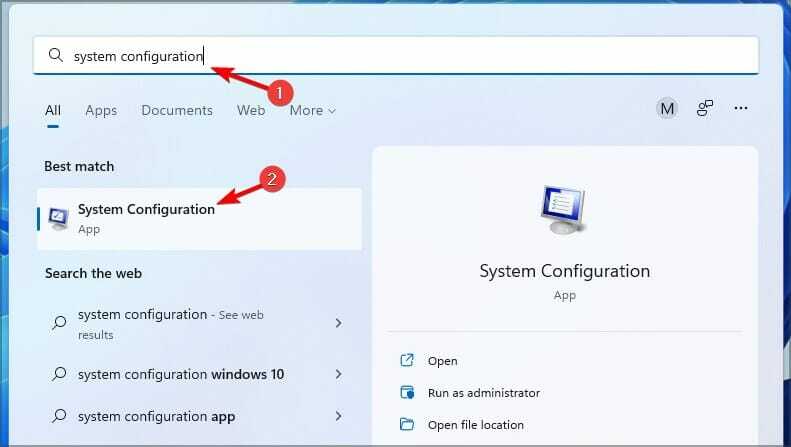
- Navigați la General fila.
- Verifică Pornire selectivă și Încărcați serviciile de sistem opțiunile de sub ea.

- Navigați la Servicii fila și bifați opțiunea Ascunde toate serviciile Microsoft.
- Click pe Dezactivați toate în colțul din dreapta jos și mai departeO.Kpentru a salva modificările.

Windows va porni acum cu un set minim de drivere și programe necesare. Se va asigura dacă o terță parte sau un program de fundal cauzează o eroare.
Tableta stilou Wacom este concepută pentru a vă permite să utilizați wireless prin adăugarea setului de accesorii wireless Wacom. Cel mai frecvent, această problemă este remediată odată ce reporniți serviciile Wacom din Managerul de dispozitive.
Ține minte că uneori Driverul Wacom nu se instalează deloc, dar am tratat această problemă într-un ghid separat, așa că ar trebui să o verificați.
Ei bine, asta este totul din partea noastră cu privire la modul de a remedia setul de accesorii wireless Wacom care nu funcționează. Urmați pașii menționați mai sus pentru a remedia această eroare. Dacă metodele de depanare menționate mai sus nu vă pot ajuta, resetați Windows 11 la setările din fabrică.
Dacă mai aveți probleme, nu ezitați să lăsați un comentariu mai jos. Suntem nerăbdători să auzim de la tine.
 Mai aveți probleme?Remediați-le cu acest instrument:
Mai aveți probleme?Remediați-le cu acest instrument:
- Descărcați acest instrument de reparare a computerului evaluat excelent pe TrustPilot.com (descărcarea începe pe această pagină).
- Clic Incepe scanarea pentru a găsi probleme Windows care ar putea cauza probleme PC-ului.
- Clic Repara tot pentru a remedia problemele legate de tehnologiile brevetate (Reducere exclusivă pentru cititorii noștri).
Restoro a fost descărcat de 0 cititorii luna aceasta.
![Driverul Wacom nu se va instala pe Windows 10 [Fix complet]](/f/0b8651216837f41b524c14e87a2c53b7.jpg?width=300&height=460)

